Kelantangan pembesar suara Windows 10 PC anda memainkan peranan penting dalam aktiviti seharian anda, seperti mendengar muzik, fail audio, laman video, membuat visual, dan banyak lagi. Anda hanya mahu ia berfungsi dengan baik pada masa yang sama. Tetapi, walaupun kawalan kelantangan disertakan dengan masalahnya, misalnya, anda mungkin tiba-tiba mendengar suara berderak atau suara penyimpangan latar belakang yang menjengkelkan.
Masalah ini dapat diselesaikan dengan mudah. Inilah caranya untuk memperbaiki bunyi komputer riba Windows 10 anda.
Kaedah 1: Cara Memperbaiki Bunyi Kerosakan Speaker Laptop di Windows 10 melalui Panel Kawalan Bunyi
Langkah 1: Klik pada butang Mula di desktop anda> Tetapan (terletak di atas pilihan Kuasa ).

Langkah 2: Di tetingkap Tetapan > Sistem .

Langkah 3: Seterusnya> klik pada Suara di sebelah kiri panel> di sebelah kanan> Tetapan Berkaitan > klik pada Panel Kawalan Suara .
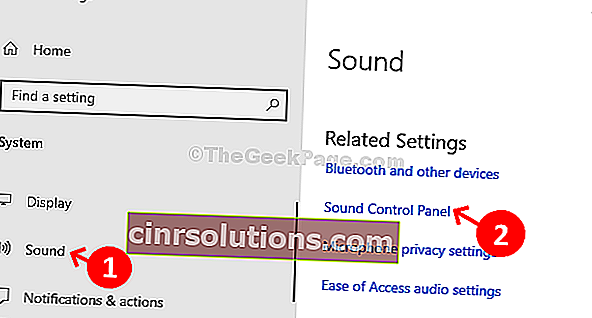
Langkah 3: Di tetingkap Bunyi > tab Main balik > pilih Pembesar suara > klik pada Properties .

Langkah 4: Di tetingkap Speakers Properties > klik pada tab Peningkatan > hapus centang matikan semua peningkatan> Terapkan
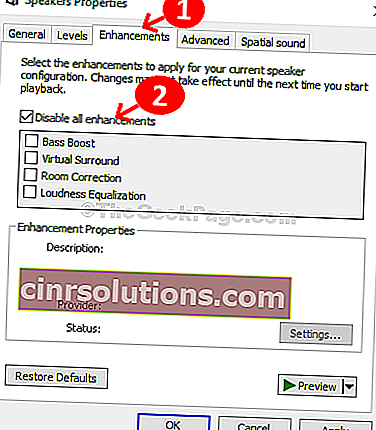
Langkah 5: Klik pada tab Advanced > pilih pilihan pertama 16 bit, 44100 Hz (Kualiti CD) > Terapkan .

Langkah 6: Taskbar > klik kanan pada ikon kelantangan > klik pada Open Volume Mixer.

Langkah 7: Di tetingkap Volume Mixer > klik pada Bunyi Sistem .

Langkah 8: Di tetingkap Suara > klik pada tab Komunikasi > pilih butang radio di sebelah Kurangkan kelantangan suara lain sebanyak 80% > Terapkan .

Ini akan membetulkan bunyi keretakan pembesar suara komputer riba anda. Sekiranya ia berterusan, cuba Kaedah 2.
Kaedah 2: Cara Memperbaiki Suara Keretakan Pembesar Suara Laptop di Windows 10 melalui Aplikasi Tetapan
Langkah 1: Klik pada butang Mula di desktop anda> Tetapan (terletak di atas pilihan Kuasa ).

Langkah 2: Di tetingkap Tetapan > klik Kemas kini & Keselamatan .

Langkah 3: Di tetingkap seterusnya> klik pada Penyelesaian masalah di sebelah kiri panel> di sebelah kanan panel> tatal ke bawah> Bangun dan jalankan > klik pada Membayar Audio > klik pada butang Jalankan Penyelesai Masalah .

Sekarang, biarkan penyelesai masalah mengesan masalah dan membetulkannya. Sekiranya ini tidak berjaya, cuba kaedah ke-3.
Kaedah 3: Cara Memperbaiki Suara Keretakan Pembesar Suara Laptop di Windows 10 melalui Pengurus Peranti
Langkah 1: Klik kanan pada PC Ini > Urus .

Langkah 2: Seterusnya, klik pada Device Manager di sebelah kiri panel> sebelah kanan panel> Pengawal suara, video dan permainan > klik untuk mengembangkan.

Langkah 3: Klik kanan pada peranti audio sistem anda> Peranti Audio Definisi Tinggi (dalam kes ini)> klik Kemas kini Pemacu.

Langkah 4: Seterusnya > klik Cari secara automatik untuk perisian pemacu yang dikemas kini > jika tiada pemandu yang tersedia dalam talian> klik pada Browse my computer for driver driver .

Langkah 5: Di tetingkap seterusnya, klik Biarkan saya memilih dari senarai pemacu yang ada di komputer saya .

Langkah 6: Ini akan menarik peranti bunyi yang tersedia di komputer anda> Pilih Model > klik Seterusnya untuk memasang.

Itu sahaja dan bunyi getaran pembesar suara komputer riba anda harus diperbaiki.